
Der PHP-Editor Youzi zeigt Ihnen, wie Sie die Aktualisierungsaufforderung des Firefox-Browsers deaktivieren. Bei einigen Benutzern können häufige Aktualisierungsaufforderungen die Benutzererfahrung beeinträchtigen. Wenn Sie Aktualisierungsaufforderungen daher deaktivieren, können Sie sich mehr auf das Surfen im Internet oder die Ausführung anderer Vorgänge konzentrieren. Im Folgenden stellen wir Ihnen im Detail vor, wie Sie die Aktualisierungsaufforderung im Firefox-Browser deaktivieren, um die Nutzung Ihres Browsers reibungsloser zu gestalten.
Benutzer sollten das Firefox-Browsersymbol auf ihrem Computer-Desktop finden und mit der rechten Maustaste darauf klicken. Wählen Sie dann die Option „Dateispeicherort öffnen“ aus dem Popup-Rechtsklick-Menü, wie in der Abbildung unten gezeigt.
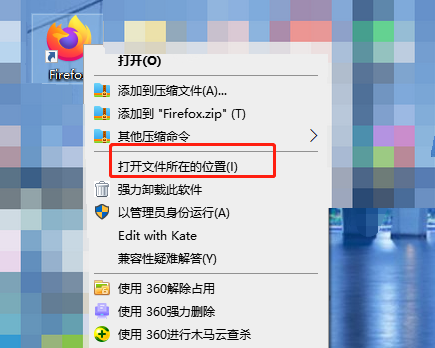
2. Rufen Sie dann das Ordnerfenster des Firefox-Browsers auf und der Benutzer doppelklickt auf die Standarddatei, wie in der Abbildung unten gezeigt.
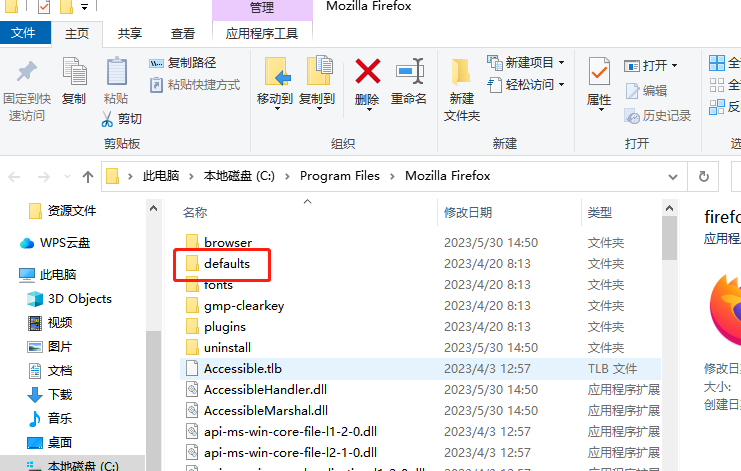
3. Wenn der Seitenmodus umgeschaltet wird, wird die Unterdateipräferenz in der Standarddatei angezeigt. Der Benutzer doppelklickt auch, um die Datei einzugeben, wie in der Abbildung unten gezeigt.
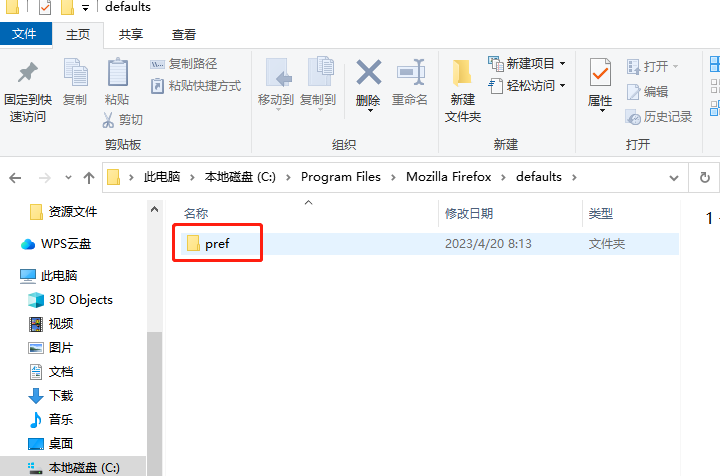
4. Im angezeigten Dateifenster muss der Benutzer die Datei „channel-prefs.js“ suchen und mit der rechten Maustaste darauf klicken. Im Popup-Rechtsklickmenü wählt der Benutzer die Option „Öffnen“ aus, wie in der Abbildung unten gezeigt.
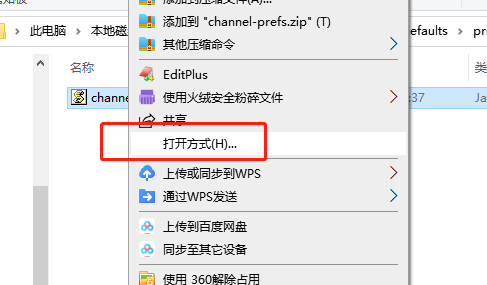
5. Sie können das Popup-Fenster „Öffnen mit“ sehen. Der Benutzer findet Notepad in der Anwendungsliste, wählt es aus und klickt dann auf die Schaltfläche „OK“, wie in der Abbildung unten gezeigt.
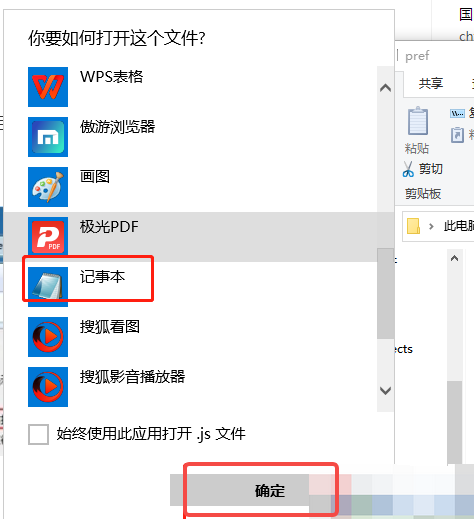
6. Wie in der Abbildung gezeigt, kann der Benutzer pref("app.update.channel" am Ende der Datei sehen "release"); Dieser Code ist in der folgenden Abbildung dargestellt.
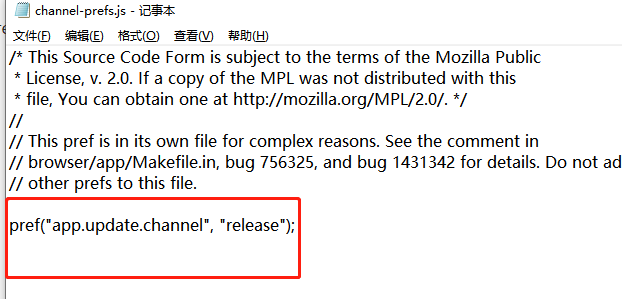
7. Benutzer müssen den Code am Ende in pref("app.update.channel", "") ändern, wie in der Abbildung unten gezeigt.
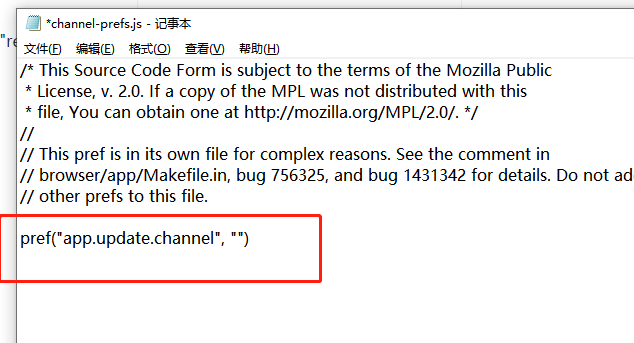
8. Nach Abschluss der oben genannten Vorgänge kann der Benutzer direkt die Tastenkombination Strg + S im Editor drücken, um das Dokument zu speichern und zu schließen, um es erfolgreich einzurichten. Wenn der Benutzer den Firefox-Browser erneut öffnet, wird das Aktualisierungsaufforderungsfenster nicht angezeigt. wie unten gezeigt.
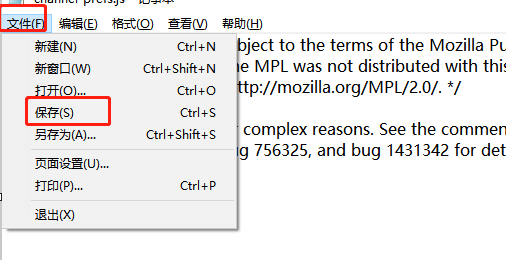
Das Obige ist der gesamte Inhalt zum Deaktivieren der Aktualisierungsaufforderung im Firefox-Browser, der Ihnen vom Editor bereitgestellt wurde. Ich hoffe, dass er für alle hilfreich sein kann.
Das obige ist der detaillierte Inhalt vonSo deaktivieren Sie die Aktualisierungsaufforderung in Firefox - So deaktivieren Sie die Aktualisierungsaufforderung in Firefox. Für weitere Informationen folgen Sie bitte anderen verwandten Artikeln auf der PHP chinesischen Website!
 Deaktivieren Sie die automatischen Win10-Updates
Deaktivieren Sie die automatischen Win10-Updates
 So implementieren Sie die JSP-Paging-Funktion
So implementieren Sie die JSP-Paging-Funktion
 So starten Sie den MySQL-Dienst
So starten Sie den MySQL-Dienst
 So führen Sie Code mit vscode aus
So führen Sie Code mit vscode aus
 Einführung in die Bedeutung von Javascript
Einführung in die Bedeutung von Javascript
 Einführung in Architekturzeichnungssoftware
Einführung in Architekturzeichnungssoftware
 Warum kann das Video in ppt nicht abgespielt werden?
Warum kann das Video in ppt nicht abgespielt werden?
 Yiou Exchange-App herunterladen
Yiou Exchange-App herunterladen




